Cara memasukkan Iklan secara otomatis ke dalam posting blog Anda
Diterbitkan: 2017-03-31Apakah Anda ingin membuat slot Iklan di dalam artikel Anda sehingga Anda akan mendapatkan lebih banyak keuntungan setiap kali seseorang membaca blog Anda? Sisipkan Iklan di dalam postingan, halaman, dan artikel adalah salah satu cara paling efektif untuk menghasilkan pendapatan bagi pemilik majalah, blog, atau situs publikasi berita. Sebagian besar blogger terkenal, majalah populer, dan bahkan surat kabar global tepercaya di seluruh dunia telah melakukannya.
Namun, melakukan pencarian cepat di Google, kami menjamin Anda tidak akan menemukan solusi yang dapat dibaca atau panduan singkat tentang cara melakukannya untuk pemilik web non-teknisi. Sepertinya rahasia itu hanya disimpan untuk blogger terkenal dan populer yang keduanya memiliki sumber daya yang kuat dalam berita, tulisan, liputan media, dan juga sumber daya yang kuat di bidang teknologi.
Dalam artikel ini, kami akan membantu Anda mengungkap rahasia tersembunyi dan mempelajari cara menambahkan slot Iklan ke situs web Anda tanpa harus menulis bahkan hanya satu baris kode pun. Di akhir tutorial langkah demi langkah ini, Anda akan dapat menambahkan slot Iklan ke konten posting Anda dalam waktu kurang dari 10 menit.
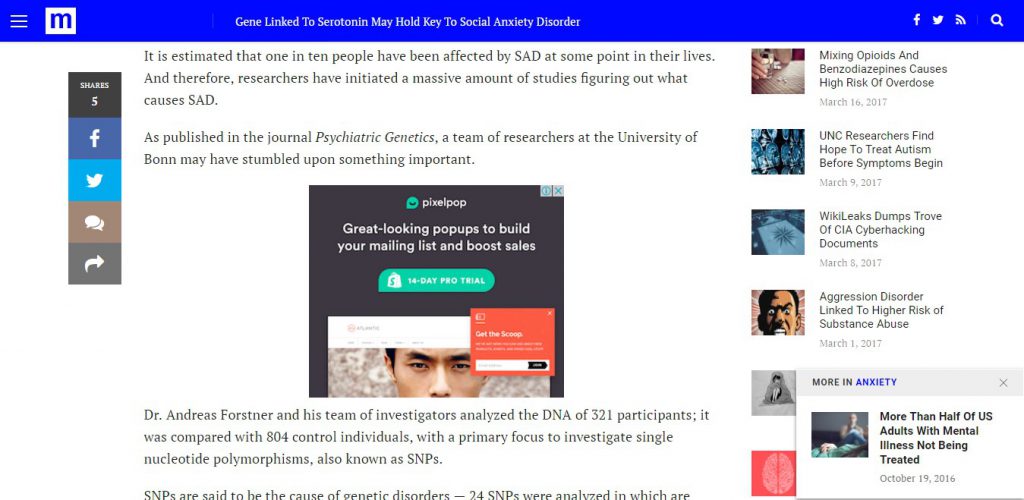
Tutorial ini bertujuan untuk membantu pengguna Mag WP – tema WordPress Majalah terbaik, tetapi Anda selalu dapat menerapkannya ke situs web Anda, apa pun tema yang Anda gunakan. Namun, kami menyarankan Anda menggunakan tema WordPress berkualitas tinggi dengan banyak fungsi hebat seperti Mag WP untuk memaksimalkan situs web Anda. Tema majalah ini paling baik digunakan untuk blog pribadi, majalah, atau surat kabar.
Ayo mulai!
1 – Instal Platform Iklan
Platform Iklan banner yang kami gunakan adalah AdRotate. Ini adalah platform penempatan iklan gratis untuk WordPress. Ada versi Pro dengan banyak fitur khusus, tetapi hanya versi Gratis yang cukup kuat bagi kita untuk melakukan apa yang ingin kita lakukan. Apalagi jika digunakan dengan tema yang bagus seperti Mag WP.
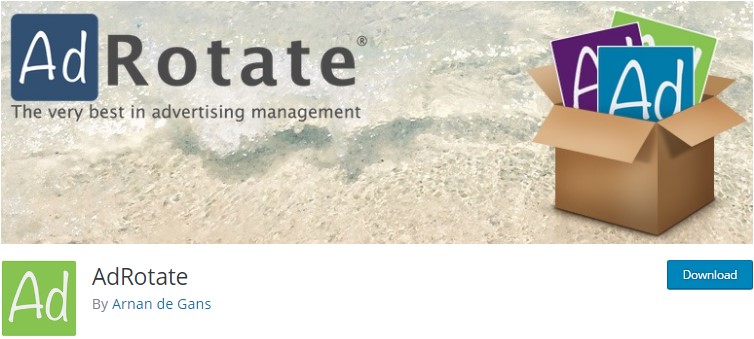
Untuk WordPress Magazine Theme Mag WP, kami sudah mengintegrasikan AdRotate untuk Anda, jadi tidak perlu menginstalnya. Namun, jika karena alasan tertentu Anda telah menghapus plugin, atau situs web Anda belum memilikinya, Anda dapat Menginstal plugin dengan mengunduhnya langsung dari https://wordpress.org/plugins/adrotate/ dan mengunggahnya ke server Anda . Atau Anda dapat menginstal AdRotate seperti plugin WordPress lainnya dari WP-Admin Anda: Login ke WP-Admin Anda > Plugins > Add New > Search for AdRotate > Install > Activate.
2 – Buat iklan Anda
Setelah menginstal AdRotate, Anda akan melihat item baru di menu kiri WP-Admin Anda – AdRotate.
Silakan klik AdRotate > Adverts > Add New untuk membuat iklan baru untuk situs web Anda.
Sebelum mengklik Tambah Baru, jika Anda sudah memiliki beberapa pengaturan iklan, backend Anda akan terlihat seperti ini:
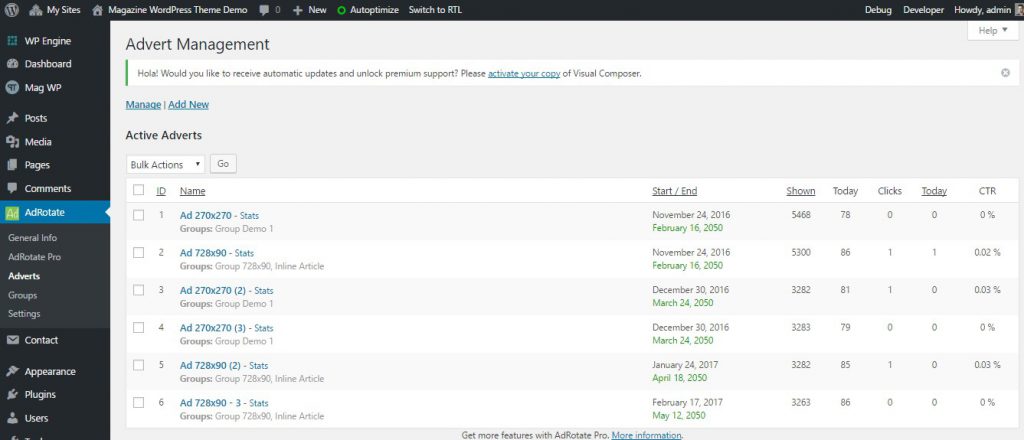
Kumpulan Iklan dengan beberapa informasi seperti tanggal Mulai/Berakhir, statistik seperti jumlah waktu yang ditampilkan, klik, RKT, dll. Anda dapat mengklik tombol Statistik untuk mempelajari lebih lanjut, atau Anda dapat mengklik setiap iklan untuk mengedit pengaturannya .
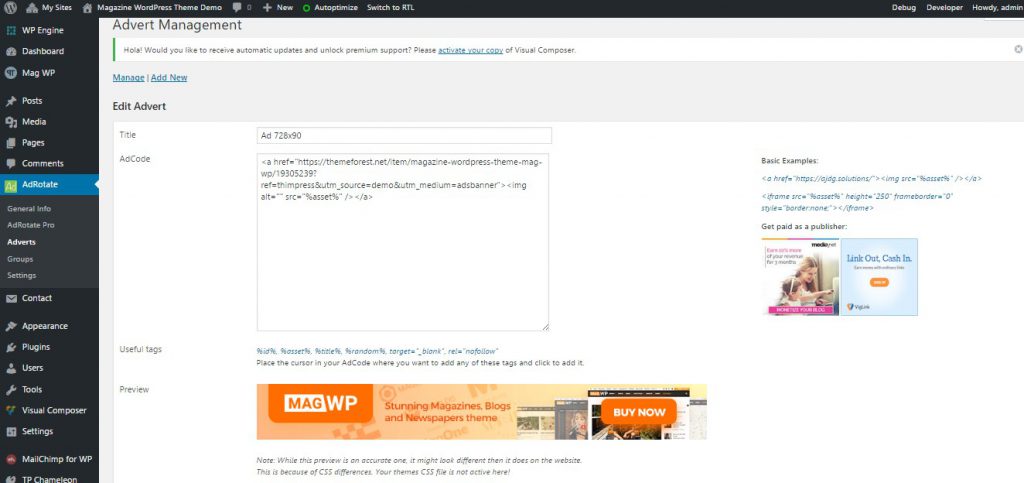
Untuk menambahkan iklan baru, platform ini mendukung banyak jenis Iklan. Misalnya iframe, iklan teks, iklan gambar atau jenis skrip paling populer lainnya yang digunakan dalam industri periklanan. Cukup ketik judul, AdCode atau pengaturan lain yang sesuai dengan iklan Anda. Jika Anda melihat di sisi kanan, akan ada beberapa contoh kode iklan dasar untuk Anda.

Ini adalah contoh set Iklan yang telah kami buat untuk tema Majalah WP kami.

Di bawah ini adalah beberapa pengaturan Iklan lainnya yang harus Anda perhatikan karena akan berdampak besar pada bagaimana iklan Anda akan ditampilkan dan bagaimana audiens Anda akan melihat iklan tersebut. Namun, lewati saja dan klik Simpan Iklan untuk melanjutkan ke bagian terpenting berikutnya.
Di akhir langkah ini, saya telah membuat beberapa Iklan untuk dipersiapkan untuk langkah selanjutnya.
3 – Membuat Grup Iklan – Memutuskan di mana iklan Anda akan ditampilkan.
A. Pengaturan Grup Iklan Dasar
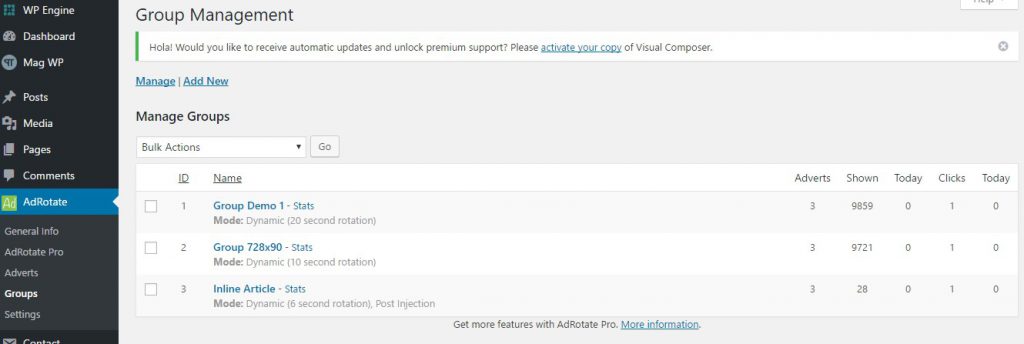
Pengaturan Grup adalah tempat di mana Anda akan mengelompokkan banyak iklan sekaligus. Ini juga di mana Anda akan memutuskan iklan Anda akan ditampilkan. Ini adalah langkah terakhir untuk tutorial ini. Setelah selesai membuat Grup Iklan, iklan Anda dapat ditampilkan konten posting sebaris jika Anda mau.
Silakan klik Tambah Baru untuk mulai membuat Grup Iklan.
Pilih nama untuk Iklan Anda, modenya: Default – Satu iklan pada satu waktu, Block mode – tampilkan blok iklan atau Dynamic Mode – tampilkan iklan yang berbeda setiap beberapa detik.
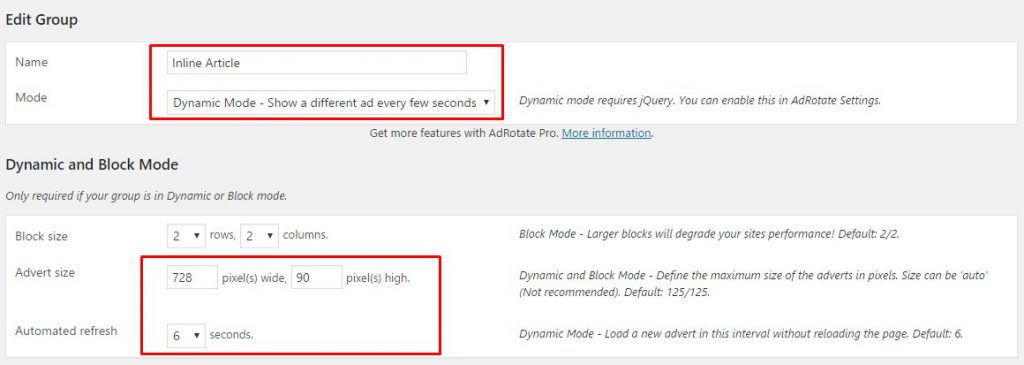
Dalam contoh ini, saya telah memilih Mode Dinamis.
Selanjutnya, kita perlu memilih ukuran Iklan – ukuran blok tempat Iklan Anda akan ditampilkan. Katakanlah 728 x 90 (dimensi Iklan yang saya pilih) dan saya akan mengatur waktu refresh otomatisnya adalah 6 detik, artinya secara otomatis akan memuat iklan baru di grup ini setiap 6 detik.
Jika Anda ingin menyelaraskan iklan, Anda dapat membuka “Sejajarkan grup” di bawah setelan Lanjutan.
B. Injeksi Posting dan Injeksi Halaman
Post Injection dan Page Injection adalah tempat iklan Anda akan ditampilkan. Itu dapat ditampilkan di Widget, sebelum atau sesudah konten, atau keduanya, atau bahkan di dalam konten. Mari kita pilih Di dalam konten. Kemudian kita harus memilih di mana tepatnya kita harus meletakkannya – Setelah paragraf tengah, paragraf pertama, kedua atau ketiga, atau bahkan paragraf kedelapan.
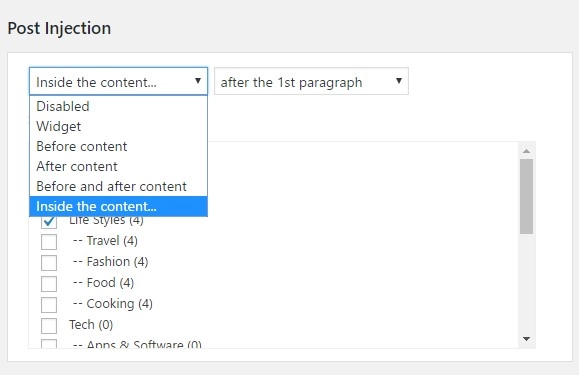
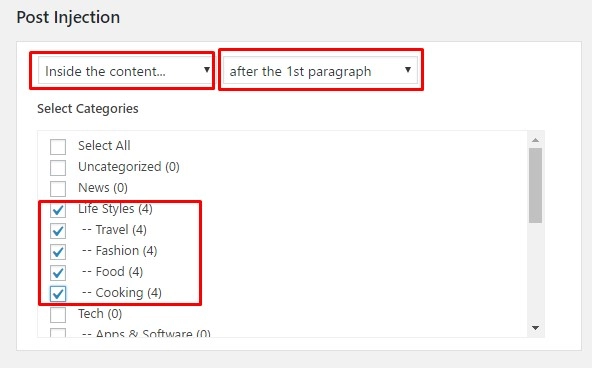
Anda juga dapat memilih untuk menampilkan Ad Group ini untuk kategori yang mana. Jika Anda memiliki satu set iklan tentang Busana, Anda mungkin ingin membuat Grup Iklan untuk kategori Fashion dan Grup Iklan lain untuk kategori lain. Atau Anda bisa memilih untuk semua kategori – Pilih Semua.
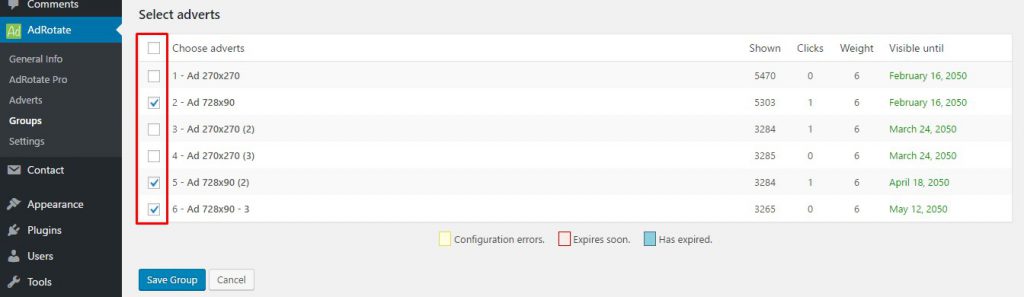
Kita hampir selesai! Langkah terakhir adalah memilih iklan mana yang akan menjadi milik Grup ini. Anda akan menemukan bagian "Pilih iklan" di akhir halaman, dan Anda hanya perlu mencentang iklan yang Anda inginkan.
Setelah itu, klik Simpan Grup untuk menyimpan semua pengaturan yang telah Anda buat untuk Grup Iklan ini. Anda dapat langsung membuka artikel dari kategori yang dipilih untuk melihat hasil Anda.
Kesimpulan
Kami harap Anda menemukan panduan kami tentang Cara memasukkan Iklan secara otomatis ke dalam posting blog Anda untuk membantu. Jika Anda memiliki pertanyaan, silakan beri tahu kami dengan meninggalkan komentar di bawah.
Baca lebih lanjut Tema majalah WordPress premium dan gratis terbaik 2020
